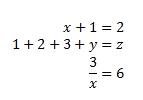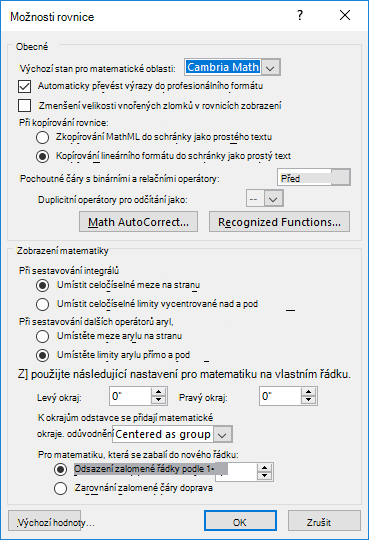Pokud chcete vložit rovnici pomocí klávesnice, stiskněte alt+ =a pak rovnici zadejte.
Symboly rovnic můžete vkládat mimo matematickou oblast pomocí funkce automatických oprav pro matematiku. Další informace najdete v oddílu o zaškrtávacím políčku Používat pravidla automatických oprav pro matematiku mimo matematické oblasti.
Matematické rovnice můžete také vytvářet pomocí klávesnice pomocí kombinace klíčových slov a kódů automatických oprav pro matematiku. Novinkou v Word pro Microsoft 365 předplatitelů je schopnost psát matematiku pomocí syntaxe LaTeX; podrobnosti popsané níže.
Lineární formát je znázornění matematiky na jednom řádku v dokumentech. Existují dva lineární formáty pro matematiku, které Word podporují:.
-
Matematika unicode
-
Matematika LaTeX
V závislosti na preferovaném vstupním formátu můžete vytvořit rovnice v Word v jednom z formátů UnicodeMath nebo LaTeX tak, že vyberete formát na kartě Rovnice.
Poznámka: Všechny ostatní aplikace Office podporují pouze lineární formát UnicodeMath.
Chcete-li vytvořit zlomek s použitím těchto různých formátů s dolním indexem,
-
Zadejte rovnici pomocí kláves Alt + = na klávesnici.
-
Zvolte Převést a vyberte professional a sestavte zadané zlomky do jejich formuláře Professional do dolních indexů, nebo použijte Ctrl + =. Podobně můžete rovnici převést zpět do lineárního formátu pomocí kombinace kláves Ctrl + Shift + =.
Příklady
|
Formátování |
Vstup |
Výstup |
|---|---|---|
|
Unicode – matematika |
a/(b+c) |
|
|
Latex |
\frac{a}{b+c} |
|
Poznámka: Převeďte profesionální formát rovnice na zdrojový formát, změňte nástroj pro převod tak, aby sestavil lineární formát výběrem požadované možnosti v nabídce Převést .
UnicodeMath se nejvíce podobá skutečnému matematickému zápisu ve srovnání se všemi matematickými lineárními formáty a je to nejstřižnější lineární formát, i když někteří můžou upřednostnit úpravy ve vstupu LaTeX před UnicodeMath, protože je široce používán v akademickém prostředí.
Většinu rovnic v UnicodeMath můžete rychle zadat pomocí kódů automatických oprav pro matematiku. Pokud třeba chcete zarovnat soustavu rovnic, můžete použít symboly @ a & jako v následujícím příkladu:
\eqarray(x+1&=2@1+2+3+y&=z@3/x&=6)<mezera>
což se vyřeší na:
Zde jsou některé další příklady:
|
Příklad |
Formát UnicodeMath |
Vytvořený formát |
|---|---|---|
|
Vektory |
(abc)\vec<mezera><mezera> |
|
|
(abc)\hat<mezera><mezera> |
|
|
|
Vzorec v rámečku |
\rect(a/b)<mezera> |
|
|
Závorky |
(a+b/c)<mezera> |
|
|
{a+b/c}<mezera> |
|
|
|
Závorky s oddělovači |
{a/b\vbar<mezera>x+y\vbar<mezera>}<mezera> |
|
|
Zlomky |
a/(b+c)<mezera> |
|
|
Levý dolní a horní index |
_a^b<mezera>x<mezera> |
|
|
Limita |
lim_(n->\infty)<mezera>n |
|
|
Matice |
(\matice(a&b@c&d))<> prostoru |
|
|
N-členný operátor |
\iint_(a=0)^\infty<mezera><mezera>a |
|
|
Horní/dolní pruh |
\overbar(abc)<mezera> |
|
|
\overbrace(a+b)<mezera> |
|
|
|
Odmocniny |
\sqrt(5&a^2)<mezera> |
|
Poznámka: Pokud za příkladem následují dvě po sobě jdoucí mezery, převede první mezera zadaný text na rovnici a druhá mezera rovnici vytvoří.
Systém Microsoft Office používá k vytvoření a zobrazení matematických výrazů lineární formát rovnic popsaný v technické poznámce 28 sdružení Unicode. V tomto dokumentu naleznete další informace, včetně těch, jak lze rychle zadat a vytvořit rovnice – Kódování matematických výrazů pomocí téměř prostého textu v kódu Unicode.
Úpravy rovnic LaTeX podporují většinu běžných matematických klíčových slov LaTeX. Pokud chcete vytvořit maticovou rovnici 3x3 ve formátu LaTeX, zadejte do matematické zóny následující:
A=\{\matrix{a&b&c\\d&e&f\\g&h&j}\}
To bude zabudovat do následující profesionální rovnice:
Tady je několik dalších příkladů výrazů LaTeX, které je možné zabudovat do profesionálního formátu.
|
Příklad |
Příklady LaTeXu |
Vytvořený formát |
|---|---|---|
|
Vektory |
\vec{abc} |
|
|
\hat{abc} |
|
|
|
Vzorec v rámečku |
\rect{\frac{a}{b}} |
|
|
Závorky |
\left( a + \frac{b}{c} \right) |
|
|
\left{ a + \frac{b}{c} \right} |
 |
|
|
Závorky s oddělovači |
\left{\frac{a}{b}\left|x+y\right|\right} |
|
|
Zlomky |
\frac{a}{b+c} |
|
|
Levý dolní a horní index |
{_a^b}x |
|
|
Limita |
\lim\below{n \rightarrow \infty} n |
|
|
Matice |
\matrix{a & b \\ c & d} |
|
|
N-členný operátor |
\iint_{a=0}^{\infty} a |
|
|
Horní/dolní pruh |
\overbar{abc} |
|
|
\overbrace{a+b} |
|
|
|
Odmocniny |
\sqrt[5]{a^2} |
|
Většina výrazů LaTeX je v této nové funkci podporována pro Word. Seznam výjimek je uveden níže pro klíčová slova LaTeX, která nejsou aktuálně podporována.
|
Nepodporovaná klíčová slova LaTeX |
Symbol |
|---|---|
|
\eqarray |
█ |
|
\Prostřední |
ⓜ |
|
\ldiv |
∕ |
|
\dsmash |
↓ |
Některé výrazy LaTeX mají trochu jinou syntaxi, než by se dalo očekávat.
Například matice LaTeX se často vytvářejí pomocí následující syntaxe:
\begin{matrix} a & b \\ c & d \end{matrix}
Klíčová slova \begin{} a \end{} ale nejsou v Word podporovaná, takže místo toho vstup matice LaTeX přijímá jednoduše \matrix{} a vypadal by takto:
\matrix{a & b \\ c & d}
Funkce Automatických oprav microsoftu Word zjednodušuje proces zadávání matematických výrazů tím, že je automaticky převádí do profesionálního formátu. Tato funkce je užitečná při práci v režimu UnicodeMath. Toto nastavení můžete zapnout nebo vypnout tak, že v dialogovém okně Možnosti rovnice vyberete příslušné pole.
Zadejte jeden z následujících kódů, za kterým bude následovat oddělovač. Při zadávání kódu použijte interpunkční znaménko nebo stiskněte klávesu MEZERNÍK nebo ENTER . Například zadání \circ následované mezerou se převede na symbol stupně (∘).
Cambria Math je výchozí písmo dostupné v dialogovém okně Možnosti rovnic . Pokud chcete zajistit konzistenci, přejděte na kartu Domů a ve skupině Písmo vyberte Cambria Math. Tím se zarovnají symboly zobrazené v dokumentu s symboly v poli Automatické opravy.
Důležité informace: V kódech se rozlišují velká a malá písmena.
Poznámka: Úplný seznam symbolů podporovaných automatickými opravami pro matematiku, včetně jejich popisů, hodnot Unicode a příkazů, najdete v úvodní příručce k příkazům a symbolům automatických oprav pro matematiku.
Základní matematika
Tato tabulka obsahuje symboly týkající se základní matematiky spolu s jejich popisy a odpovídajícími příkazy v Word.
|
Symbol |
Název symbolu |
Příkaz automatické opravy |
|---|---|---|
|
± |
Plus minus |
\pm |
|
∞ |
Nekonečno |
\infty |
|
= |
Rovná se |
= |
|
≠ |
Není rovno |
\neq or \ne |
|
~ |
Přibližně |
\sim |
|
× |
Znaménko násobení |
\times |
|
÷ |
Znaménko dělení |
\div |
|
! |
Faktoriál |
! |
|
∝ |
Proporcionální |
\propto |
|
< |
Méně než |
< |
|
≪ |
Mnohem míň než |
\ll |
|
> |
Větší než |
> |
|
≫ |
Mnohem větší než |
\gg |
|
≤ |
Menší než nebo rovno |
\leq |
|
≥ |
Větší než nebo rovno |
\geq or \ge |
|
∓ |
Minus plus |
\mp |
|
≅ |
Přibližně rovna |
\cong |
|
≈ |
Téměř rovno |
\approx |
|
≡ |
Identické s |
\equiv |
|
∀ |
Pro všechny |
\forall |
|
∁ |
Doplněk |
\complement |
|
∂ |
Částečný rozdíl |
\partial |
|
√ |
Znaménko radikála |
\sqrt |
|
∛ |
Třetí odmocnina |
\cbrt |
|
∜ |
Čtvrtý kořen |
\qdrt |
|
∪ |
Svaz |
\cup |
|
∩ |
Křižovatka |
\cap |
|
∅ |
Prázdná množina |
\emptyset |
|
% |
Procenta |
% |
|
° |
Stupně |
\degree |
|
℉ |
Stupně Fahrenheita |
\degf |
|
℃ |
Stupně Celsia |
\degC |
|
∆ |
Přírůstek |
\inc |
|
∇ |
Nabla (přechod) |
\nabla |
|
∃ |
Existuje |
\exists |
|
∄ |
Neexistuje. |
\nexists |
|
∈ |
Prvek |
\in |
|
∋ |
Obsahuje jako člen. |
\ni |
|
← |
Šipku vlevo |
\leftarrow or \gets |
|
↑ |
Šipka nahoru |
\uparrow |
|
→ |
Šipku vpravo |
\rightarrow |
|
↓ |
Šipka dolů |
\downarrow |
|
↔ |
Šipka vlevo a vpravo |
\leftrightarrow |
|
∴ |
Proto |
\therefore |
|
+ |
Plus |
+ |
|
− |
Minus |
\- |
|
¬ |
Nepodepisovat |
\neg |
|
α |
Alfa: |
\alpha |
|
β |
Beta: |
\beta |
|
γ |
Gamma |
\gamma |
|
δ |
Delta |
\delta |
|
ε |
Epsilon |
\epsilon |
|
ε |
Varianta Epsilon |
\varepsilon |
|
θ |
Theta |
\theta |
|
ϑ |
Varianta Teta |
\vartheta |
|
μ |
Mí |
\mu |
|
π |
Pí |
\pi |
|
ρ |
Ró |
\rho |
|
σ |
Sigma: |
\sigma |
|
τ |
Tau |
\tau |
|
φ |
Fí |
\phi |
|
ω |
Omega |
\omega |
|
∗ |
Asterisk – operátor |
\ast |
|
∙ |
Operátor odrážky |
\bullet |
|
⋮ |
Svislé tři tečky |
\vdots |
|
⋯ |
Střední čára – vodorovné tři tečky |
\cdots |
|
⋰ |
Šipka nahoru vpravo šikmé tři tečky |
\rddots |
|
⋱ |
Šipka dolů vpravo šikmé tři tečky |
\ddots |
|
א |
Aleph |
\aleph |
|
ב |
Beth (druhá nekonečná kardinalita) |
\beth |
|
∎ |
Konec důkazu (Q.E.D.) |
\qed |
Řecká písmena
Tato tabulka obsahuje symboly týkající se řeckých písmen spolu s jejich popisy a odpovídajícími příkazy v Word.
|
Symbol |
Název symbolu |
Příkaz automatické opravy |
|---|---|---|
|
α |
Alfa (malá písmena) |
\alpha |
|
β |
Beta verze (malá písmena) |
\beta |
|
γ |
Gama (malá písmena) |
\gamma |
|
δ |
Delta (malá písmena) |
\delta |
|
ε |
Epsilon (malá písmena) |
\epsilon |
|
ε |
Varianta Epsilon (malá písmena) |
\varepsilon |
|
ζ |
Zeta (malá písmena) |
\zeta |
|
η |
Eta (malá písmena) |
\eta |
|
θ |
Teta (malá písmena) |
\theta |
|
ϑ |
Varianta Teta (malá písmena) |
\vartheta |
|
ι |
Iota (malá písmena) |
\iota |
|
κ |
Kappa (malá písmena) |
\kappa |
|
λ |
Lambda (malá písmena) |
\lambda |
|
μ |
Mu (malá písmena) |
\mu |
|
ν |
Nu (malá písmena) |
\nu |
|
ξ |
Xi (malá písmena) |
\xi |
|
ο |
Omicron (malá písmena) |
\omicron |
|
π |
Pí (malá písmena) |
\pi |
|
π |
Varianta Pí (malá písmena) |
\varpi |
|
ρ |
Rho (malá písmena) |
\rho |
|
ϱ |
Variant Rho (malá písmena) |
\varrho |
|
σ |
Sigma (malá písmena) |
\sigma |
|
ς |
Variant Sigma (malá písmena) |
\varsigma |
|
τ |
Tau (malá písmena) |
\tau |
|
υ |
Upsilon (malá písmena) |
\upsilon |
|
φ |
Phi (malá písmena) |
\phi |
|
φ |
Variant Phi (malá písmena) |
\varphi |
|
χ |
Chi (malá písmena) |
\chi |
|
ψ |
Psi (malá písmena) |
\psi |
|
ω |
Omega (malá písmena) |
\omega |
|
Α |
Alfa (velká písmena) |
\Alpha |
|
Β |
Beta verze (velká písmena) |
\Beta |
|
Γ |
Gama (velká písmena) |
\Gamma |
|
Δ |
Delta (velká písmena) |
\Delta |
|
Ε |
Epsilon (velká písmena) |
\Epsilon |
|
Ζ |
Zeta (velká písmena) |
\Zeta |
|
Η |
Eta (velká písmena) |
\Eta |
|
Θ |
Teta (velká písmena) |
\Theta |
|
Ι |
Iota (velká písmena) |
\Iota |
|
Κ |
Kappa (velká písmena) |
\Kappa |
|
Λ |
Lambda (velká písmena) |
\Lambda |
|
Μ |
Mu (velká písmena) |
\Mu |
|
Ν |
Nu (velká písmena) |
\Nu |
|
Ξ |
Xi (velká písmena) |
\Xi |
|
Ο |
Omicron (velká písmena) |
\Omicron |
|
Π |
Pi (velká písmena) |
\Pi |
|
Ρ |
Rho (velká písmena) |
\Rho |
|
Σ |
Sigma (velká písmena) |
\Sigma |
|
Τ |
Tau (velká písmena) |
\Tau |
|
Υ |
Upsilon (velká písmena) |
\Upsilon |
|
Φ |
Phi (velká písmena) |
\Phi |
|
Χ |
Chi (velká písmena) |
\Chi |
|
Ψ |
Psi (velká písmena) |
\Psi |
|
Ω |
Omega (velká písmena) |
\Omega |
symboly Letter-Like
Tato tabulka obsahuje symboly týkající se Letter-Like Symboly a jejich popisy a odpovídající příkazy v Word.
|
Symbol |
Název symbolu |
Příkaz automatické opravy |
|---|---|---|
|
∀ |
Pro všechny |
\forall |
|
∁ |
Doplněk |
\complement |
|
ℂ |
Dvojitý úder C |
\doubleC |
|
∂ |
Částečný rozdíl |
\partial |
|
ð |
Malé písmeno latinky Eth |
n/a |
|
Ɛ |
Euler – konstanta |
n/a |
|
Ϝ |
Řecké hlavní město Digamma |
n/a |
|
Ⅎ |
S velkým písmenem F |
n/a |
|
ℊ |
Skript malého G |
\scriptg |
|
ℋ |
Skript s velkým písmenem H |
\scriptH |
|
ℌ |
Hilbert Space |
\frakturH |
|
ℎ |
Planck – konstanta |
n/a |
|
ħ |
Planck – konstanta nad dvěma pí |
\hbar |
|
℩ |
Řecké písmeno malé Iota |
n/a |
|
ı |
Malé písmeno latinky bez tečky I |
n/a |
|
Já |
Imaginární část |
\frakturI or \lm |
|
j |
Malé písmeno latinky J |
n/a |
|
ϰ |
Symbol řecké kappa |
n/a |
|
ℒ |
Transformace Laplace |
\scriptL |
|
ℓ |
Skript malého L |
\scriptl |
|
ℕ |
Přirozená čísla |
\mathbb{N} |
|
℘ |
Weierstrass p. |
\wp |
|
ℚ |
Racionální čísla |
\mathbb{Q} |
|
ℛ |
Skript R |
\mathscr{R} |
|
ℜ |
Skutečná část |
\frakturR or \Re |
|
ℝ |
Reálná čísla |
\mathbb{R} |
|
ℤ |
Celá čísla |
\mathbb{Z} |
|
℧ |
Obrácený ohm (mho) |
\mho |
|
Å |
Angstrom |
\AA |
|
ℬ |
Skript B |
\mathscr{B} |
|
℮ |
Odhadovaný symbol |
\euro (not exact) |
|
ℰ |
Skript E |
\mathscr{E} |
|
∃ |
Existuje |
\exists |
|
∄ |
Neexistuje. |
\nexists |
|
ℱ |
Pro všechny |
\mathscr{F} |
|
ℳ |
Skript M |
\mathscr{M} |
|
ℴ |
Skript O (malý) |
\mathscr{o} |
|
א |
Aleph |
\aleph |
|
ב |
Bet (druhý transfinite cardinal) |
\beth |
|
ℷ |
Gimel (třetí transfinitní kardinalit) |
\gimel |
|
ℸ |
Dalet (čtvrtý transfinitní kardinalit) |
\daleth |
Běžné binární operátory
Tato tabulka obsahuje symboly týkající se běžných binárních operátorů spolu s jejich popisy a odpovídajícími příkazy v Word.
|
Symbol |
Název symbolu |
Příkaz automatické opravy |
|---|---|---|
|
+ |
Plus |
+ |
|
− |
Minus |
\- |
|
÷ |
Dělicí znaménko |
\div |
|
× |
Znaménko krát |
\times |
|
± |
Plus Minus |
\pm |
|
∓ |
Minus Plus |
\mp |
|
∝ |
Proporcionální |
\propto |
|
∕ |
Lomítko dělení |
\ldiv |
|
∗ |
Asterisk – operátor |
\ast |
|
∘ |
Operátor okruhu |
\circ |
|
∙ |
Operátor odrážky |
\bullet |
|
⋅ |
Operátor tečky |
\cdot |
|
∩ |
Křižovatka |
\cap |
|
∪ |
Svaz |
\cup |
|
⊎ |
Sjednocení více sad |
\uplus |
|
⊓ |
Čtvercová čepice |
\sqcap |
|
⊔ |
Čtvercový pohár |
\sqcup |
|
∧ |
Logický operátor AND |
\wedge |
|
∨ |
Logické or |
\vee |
Základní N-ary operátory
Tato tabulka obsahuje symboly týkající se základních N-ary operátorů spolu s jejich popisy a odpovídajícími příkazy v Word.
|
Symbol |
Název symbolu |
Příkaz automatické opravy |
|---|---|---|
|
∑ |
Sumace |
\sum |
|
∫ |
Integrál |
\int |
|
∬ |
Dvojitý integrál |
\iint |
|
∭ |
Trojitý integrál |
\iiint |
|
∮ |
Obrysový integrál |
\oint |
|
∯ |
Celočíselný surface |
\oiint |
|
∰ |
Integrál svazku |
\oiiint |
|
∱ |
Integrál po směru hodinových ručiček |
\cwint |
|
∲ |
Integrální obrys ve směru hodinových ručiček |
\coint |
|
∳ |
Celočíselný obrys proti směru hodinových ručiček |
\aoint |
|
∏ |
Produkt |
\prod |
|
∐ |
Koprodukční produkt |
\amalg |
|
⋂ |
N-ární průnik |
\bigcap |
|
⋃ |
N-ary Union |
\bigcup |
|
⋀ |
N-ary logické a |
\bigwedge |
|
⋁ |
N-ary logické nebo |
\bigvee |
|
⨀ |
Operátor N-ary Circled Dot |
\bigodot |
|
⨂ |
N-ary Circled Times Operator |
\bigotimes |
|
⨄ |
N-ary Union Operator with Plus |
\biguplus |
|
⨃ |
Operátor průniku N-ary s tečkou |
\bigcapdot |
Pokročilé binární operátory
Tato tabulka obsahuje symboly týkající se rozšířených binárních operátorů spolu s jejich popisy a odpovídajícími příkazy v Word.
|
Symbol |
Název symbolu |
Příkaz automatické opravy |
|---|---|---|
|
∔ |
Tečka plus |
\dotplus |
|
∸ |
Mínus tečky |
\dotminus |
|
∖ |
Nastavit minus (zpětné lomítko) |
\setminus |
|
⋒ |
Dvojitý průnik |
\Cap |
|
⋓ |
Dvojité sjednocení |
\Cup |
|
⊟ |
Čtverec minus |
\boxminus |
|
⊠ |
Čtvercové časy |
\boxtimes |
|
⊡ |
Čtverečí tečka – operátor |
\boxdot |
|
⊞ |
Čtvercové plus |
\boxplus |
|
⋇ |
Dělení časů |
\divideontimes |
|
⋉ |
Levý normální faktor semidirect Product |
\ltimes |
|
⋊ |
Right Normal Factor Semidirect Product |
\rtimes |
|
⋋ |
Levý polosměrový produkt |
\leftthreetimes |
|
⋌ |
Pravý polosměrový produkt |
\rightthreetimes |
|
⋏ |
Složené logické a |
\curlywedge |
|
⋎ |
Složené logické OR |
\curlyvee |
|
⊝ |
Zakroužkovaná čárka |
\ominus |
|
⊺ |
Interkalate |
\intercal |
|
⊕ |
Zakroužkované plus |
\oplus |
|
⊖ |
Mínus zakroužkované |
\ominus |
|
⊗ |
Časy v kroužku |
\otimes |
|
⊘ |
Lomítko dělení v kroužku |
\oslash |
|
⊙ |
Operátor tečky v kroužku |
\odot |
|
⊛ |
Operátor hvězdičky v kroužku |
\oast |
|
⊚ |
Operátor kruhu v kroužku |
\ocirc |
|
† |
Křížek |
\dagger |
|
‡ |
Dvojitá dýka |
\ddag |
|
⋆ |
Operátor hvězdičky |
\star |
|
⋄ |
Kosočtverec – operátor |
\diamond |
|
≀ |
Produkt věnce |
\wr |
|
△ |
Bílý up pointing trojúhelník |
\triangle |
|
⋀ |
N-ary Logical AND |
\bigwedge |
|
⋁ |
N-ary Logické OR |
\bigvee |
|
⨀ |
Operátor N-ary Circled Dot |
\bigodot |
|
⨂ |
N-ary Circled Times Operator |
\bigotimes |
|
⨁ |
Operátor plus v zakroužkovaném kruhu |
\bigoplus |
|
⨅ |
Operátor průniku N-Ary Square |
\bigsqcap |
|
⨆ |
Operátor sjednocení N-Ary Square |
\bigsqcup |
|
⨄ |
Operátor N-ary Union s znaménkem plus |
\biguplus |
|
⨃ |
Operátor N-ary Union s tečkou |
n/a |
Běžné relační operátory
Tato tabulka obsahuje symboly týkající se běžných relačních operátorů a jejich popisy a odpovídající příkazy v Word.
|
Symbol |
Název symbolu |
Příkaz automatické opravy |
|---|---|---|
|
= |
Rovná se |
= |
|
≠ |
Nerovná se |
\neq or \ne |
|
< |
Menší než |
< |
|
> |
Větší než |
> |
|
≤ |
Menší než nebo rovno |
\leq |
|
≥ |
Větší než nebo rovno |
\geq or \ge |
|
≮ |
Ne méně než |
\nless |
|
≰ |
Ne méně než nebo rovno |
\nleq |
|
≯ |
Není větší než |
\ngt |
|
≱ |
Není větší než nebo rovno |
\ngeq |
|
≡ |
Identické s |
\equiv |
|
∼ |
Vlnovka (podobná) |
\sim |
|
≃ |
Asymptoticky se rovná |
\simeq |
|
≈ |
Téměř rovno |
\approx |
|
≅ |
Shodný s |
\cong |
|
≢ |
Není identické s |
\nequiv |
|
≄ |
Nerovná se asymptoticky |
\nsimeq |
|
≉ |
Nerovná se téměř |
\napprox |
|
≇ |
Ani přibližně ani ve skutečnosti nerovná |
\ncong |
|
∝ |
Proporcionální |
\propto |
|
≪ |
Mnohem míň než |
\ll |
|
≫ |
Mnohem větší než |
\gg |
|
∈ |
Prvek |
\in |
|
∋ |
Obsahuje jako člen. |
\ni |
|
∉ |
Nejedná se o prvek |
\notin |
|
⊂ |
Podmnožina |
\subset |
|
⊃ |
Nadmnožina |
\supset |
|
⊆ |
Podmnožina nebo rovno |
\subseteq |
|
⊇ |
Nadmnožina nebo rovno |
\supseteq |
|
≺ |
Předchází |
\prec |
|
≻ |
Následuje |
\succ |
|
≼ |
Před nebo rovno |
\preceq |
|
≽ |
Úspěšné nebo rovno |
\succeq |
|
⊏ |
Podmnožina čtverců |
\sqsubset |
|
⊐ |
Čtvercová nadmnožina |
\sqsupset |
|
⊑ |
Čtvercová podmnožina nebo rovno |
\sqsubseteq |
|
⊒ |
Čtvercová nadmnožina nebo rovno |
\sqsupseteq |
|
∥ |
Paralelně s |
\parallel |
|
⊥ |
Kolmo k |
\perp or \bot |
|
⊢ |
Dokazuje |
\vdash |
|
⊣ |
Nepřináší |
\dashv |
|
⋈ |
Přirozené spojení |
\bowtie |
|
≍ |
Přibližně rovno nebo obrázek |
\asymp |
Pokročilé relační operátory
Tato tabulka obsahuje symboly týkající se rozšířených relačních operátorů a jejich popisy a odpovídající příkazy v Word.
|
Symbol |
Název symbolu |
Příkaz automatické opravy |
|---|---|---|
|
∴ |
Proto |
\therefore |
|
∵ |
Protože |
\because |
|
⋘ |
Mnohem míň než |
\lll |
|
⋙ |
Mnohem větší než |
\ggg |
|
≦ |
Menší než rovno |
\leqq |
|
≧ |
Větší než rovná se |
\geqq |
|
≲ |
Menší než a podobné |
\lesssim |
|
≳ |
Větší než a podobné |
\gtrsim |
|
⋖ |
Menší než s tečkou |
\lessdot |
|
⋗ |
Větší než s tečkou |
\gtrdot |
|
≶ |
Menší než nebo větší než |
\lessgtr |
|
⋚ |
Menší než, ale ne ekvivalentní |
\lesseqgtr |
|
≷ |
Větší než nebo menší než |
\gtrless |
|
⋛ |
Větší než, ale ne ekvivalentní |
\gtreqless |
|
≑ |
Geometricky rovna |
\Doteq |
|
≒ |
Přibližně rovno nebo obrázek |
\fallingdotseq |
|
≓ |
Obrázek nebo přibližně roven |
\risingdotseq |
|
∽ |
Obrácená vlnovka |
\backsim |
|
≊ |
Téměř stejné nebo ekvivalentní |
\approxeq |
|
⋍ |
Obrácená tilda se rovná |
\backsimeq |
|
≼ |
Před nebo rovno |
\preceq |
|
≽ |
Úspěšné nebo rovno |
\succeq |
|
⋞ |
Rovná se nebo předchází |
\eqless |
|
⋟ |
Rovná se nebo Úspěšné |
\eqgtr |
|
≾ |
Předchází, ale není ekvivalentní |
\precsim |
|
≿ |
Úspěšné nebo ekvivalentní |
\succsim |
|
⋜ |
Rovná se nebo menší než |
\eqless |
|
⋝ |
Rovná se nebo je větší než |
\eqgtr |
|
⊆ |
Podmnožina nebo rovno |
\subseteq |
|
⊇ |
Nadmnožina nebo rovno |
\supseteq |
|
⊲ |
Normální podskupina |
\vartriangleleft |
|
⊳ |
Obsahuje jako normální podskupinu |
\vartriangleright |
|
⊴ |
Normální podskupina nebo rovno |
\trianglelefteq |
|
⊵ |
Obsahuje jako normální podskupinu nebo rovno |
\trianglerighteq |
|
⊨ |
Pravda, modely |
\models |
|
⋐ |
Vnořená podmnožina |
\Subset |
|
⋑ |
Vnořená nadmnožina |
\Supset |
|
⊏ |
Podmnožina čtverců |
\sqsubset |
|
⊐ |
Čtvercová nadmnožina |
\sqsupset |
|
⊩ |
Dvojitý svislý pruh s turniketem |
\vDash |
|
⊪ |
Trojitý svislý pruh s turniketem |
\Vvdash |
|
≖ |
Kruh se znaménkem rovná se |
\eqcirc |
|
≗ |
Kruh se rovná |
\circeq |
|
≜ |
Rozdílová rovna |
\Deltaeq |
|
≏ |
Rozdíl mezi |
\bumpe |
|
≎ |
Geometricky ekvivalentní |
\bumpeq |
|
∝ |
Proporcionální |
\propto |
|
≬ |
Between |
\between |
|
⋔ |
Vidle |
\pitchfork |
|
≐ |
Blíží se limitu |
\doteq |
|
⋈ |
Motýlek |
\bowtie |
Šipky
Tato tabulka obsahuje symboly týkající se šipek a jejich popisy a odpovídající příkazy v Word.
|
Symbol |
Název symbolu |
Příkaz automatické opravy |
|---|---|---|
|
← |
Šipka vlevo |
\leftarrow or \gets |
|
→ |
Šipka vpravo |
\rightarrow |
|
↑ |
Šipka nahoru |
\uparrow |
|
↓ |
Šipka dolů |
\downarrow |
|
↔ |
Left-Right šipka |
\leftrightarrow |
|
↕ |
Up-Down šipka |
\updownarrow |
|
⇐ |
Levá dvojitá šipka |
\Leftarrow |
|
⇒ |
Dvojitá šipka vpravo |
\Rightarrow |
|
⇑ |
Dvojitá šipka nahoru |
\Uparrow |
|
⇓ |
Dvojitá šipka dolů |
\Downarrow |
|
⇔ |
Left-Right dvojitá šipka |
\Leftrightarrow |
|
⇕ |
Up-Down dvojitá šipka |
\Updownarrow |
|
⟵ |
Dlouhá šipka vlevo |
\longleftarrow |
|
⟶ |
Dlouhá šipka vpravo |
\longrightarrow |
|
⟷ |
Dlouhá šipka Left-Right |
\longleftrightarrow |
|
⟸ |
Dlouhá levá dvojitá šipka |
\Longleftarrow |
|
⟹ |
Dlouhá dvojitá šipka vpravo |
\Longrightarrow |
|
⟺ |
Dlouhá Left-Right dvojitá šipka |
\Longleftrightarrow |
|
↗ |
Šikmá šipka vpravo nahoru |
\nearrow |
|
↖ |
Šikmá šipka nahoru doleva |
\nwarrow |
|
↘ |
Šikmá šipka vpravo dolů |
\searrow |
|
↙ |
Šikmá šipka dolů doleva |
\swarrow |
|
↚ |
Šipka vlevo s tahem |
\nleftarrow |
|
↛ |
Šipka vpravo s tahem |
\nrightarrow |
|
↮ |
Left-Right šipka s tahem |
\nleftrightarrow |
|
⇍ |
Levá dvojitá šipka s tahem |
\nLeftarrow |
|
⇏ |
Dvojitá šipka vpravo s tahem |
\nRightarrow |
|
⇎ |
Levá dvojitá šipka s tahem |
\nLeftrightarrow |
|
⇠ |
Přerušovaná šipka doleva |
\dasharrowleft |
|
⇢ |
Šipka s přerušovanou čárkou vpravo |
\dasharrowright |
|
↤ |
Šipka vlevo z pruhu |
\mapstoleft |
|
↦ |
Šipka vpravo z pruhu |
\mapsto |
|
⟻ |
Dlouhá šipka vlevo z panelu |
\longmapstoleft |
|
⟼ |
Dlouhá šipka vpravo z pruhu |
\longmapsto |
|
↩ |
Šipka vlevo s hákem |
\hookleftarrow |
|
↪ |
Šipka vpravo s hákem |
\hookrightarrow |
|
↼ |
Levá harpuna s barbem směrem nahoru |
\leftharpoonup |
|
↽ |
Levá harpuna s barbem směrem dolů |
\leftharpoondown |
|
⇀ |
Pravá harpuna s barbem směřujícím nahoru |
\rightharpoonup |
|
⇁ |
Pravá Harpuna s barbem směrem dolů |
\rightharpoondown |
|
↿ |
Harpuna vzhůru s barbem vlevo |
\upharpoonleft |
|
↾ |
Harpuna vzhůru s barbem vpravo |
\upharpoonright |
|
⇃ |
Harpuna dolů s barbem vlevo |
\downharpoonleft |
|
⇂ |
Harpuna dolů s barbem vpravo |
\downharpoonright |
|
⇋ |
Levá harpuna nad pravou harpunou |
\leftrightharpoons |
|
⇌ |
Pravá harpuna nad levou harpunou |
\rightleftharpoons |
|
⇇ |
Spárované šipky vlevo |
\leftleftarrows |
|
⇉ |
Šipky spárované vpravo |
\rightrightarrows |
|
⇈ |
Spárované šipky nahoru |
\upuparrows |
|
⇊ |
Spárované šipky dolů |
\downarrows |
|
⇆ |
Šipka vlevo nad šipkou vpravo |
\leftrightarrows |
|
⇄ |
Šipka vpravo nad šipkou vlevo |
\rightleftarrows |
|
↫ |
Šipka vlevo s Loop |
\looparrowleft |
|
↬ |
Šipka vpravo s Loop |
\looparrowright |
|
↢ |
Šipka vlevo s ocasem |
\leftarrowtail |
|
↣ |
Šipka vpravo s ocasem |
\rightarrowtail |
|
↰ |
Šipka nahoru s hrotem vlevo |
\Lsh |
|
↱ |
Šipka nahoru s hrotem vpravo |
\Rsh |
|
↲ |
Šipka dolů s hrotem vlevo |
\ldsh |
|
↳ |
Šipka dolů s hrotem vpravo |
\rdsh |
|
⇚ |
Levá trojitá šipka |
\Lleftarrow |
|
⇛ |
Trojitá šipka vpravo |
\Rrightarrow |
|
↞ |
Šipka vlevo Two-Headed |
\twoheadleftarrow |
|
↠ |
Šipka vpravo Two-Headed |
\twoheadrightarrow |
|
↶ |
Šipka v horní polokruhu proti směru hodinových ručiček |
\curvearrowleft |
|
↷ |
Šipka horního polokruhu po směru hodinových ručiček |
\curvearrowright |
|
↺ |
Otevřená šipka s půlkruhem proti směru hodinových ručiček |
\circlearrowleft |
|
↻ |
Šipka otevřená polokruhu ve směru hodinových ručiček |
\circlearrowright |
|
⊸ |
Multimap |
\multimap |
|
↭ |
Left-Right vlnová šipka |
\leftrightwavearrow |
|
↜ |
Šipka levé vlny |
\leftwavearrow |
|
↝ |
Šipka vpravo |
\rightwavearrow |
|
⇜ |
Šipka doleva vlnovkou |
\leftsquigarrow |
|
⇝ |
Šipka vpravo vlnovkou |
\rightsquigarrow |
Negované vztahy
Tato tabulka obsahuje symboly týkající se negovaných relací spolu s jejich popisy a odpovídajícími příkazy v Word.
|
Symbol |
Název symbolu |
Příkaz automatické opravy |
|---|---|---|
|
≠ |
Nerovná se |
\neq or \ne |
|
≮ |
Ne méně než |
\nless |
|
≯ |
Není větší než |
\ngt |
|
≰ |
Není menší než nebo rovno |
\nleq |
|
≱ |
Není větší než nebo rovno |
\ngeq |
|
≢ |
Není identické s |
\nequiv |
|
≁ |
Není tilda |
\nsim |
|
≄ |
Není asymptoticky rovno |
\nsimeq |
|
≉ |
Nerovná se téměř |
\napprox |
|
≇ |
Ani přibližně ani ve skutečnosti nerovná |
\ncong |
|
≭ |
Není ekvivalentní |
\nasymp |
|
≨ |
Menší než, ale nerovná se |
\lneqq |
|
≩ |
Větší než, ale nerovná se |
\gneqq |
|
⊀ |
Nepředcházejí |
\nprec |
|
⊁ |
Neúspěšné |
\nsucc |
|
⋠ |
Nepředchá a rovná se |
\npreceq |
|
⋡ |
Není úspěšné nebo rovno |
\nsucceq |
|
∉ |
Nejedná se o prvek |
\notin |
|
∌ |
Neobsahuje jako člen |
\notni |
|
⊄ |
Není podmnožinou |
\nsub |
|
⊅ |
Není to nadmnožina |
\nsup |
|
⊈ |
Není podmnožinou nebo rovnou |
\nsubseteq |
|
⊉ |
Není nadmnožinou nebo rovnou |
\nsupseteq |
|
⊊ |
Podmnožina s hodnotou Nerovná se |
\succnsim |
|
⊋ |
Nadmnožina s hodnotou Nerovná se |
\supsetneq |
|
⋢ |
Není podmnožina čtverců nebo rovno |
\nsqsubseteq |
|
⋣ |
Ne čtvercová nadmnožina |
\nsqsupseteq |
|
⋦ |
Menší než, ale ne ekvivalentní |
\lnsim |
|
⋧ |
Větší než, ale ne ekvivalentní |
\gnsim |
|
⋨ |
Předchází, ale není ekvivalentní |
\precnsim |
|
⋩ |
Úspěšné, ale ne ekvivalentní |
\succnsim |
|
⋪ |
Není normální podskupina |
\ntriangleleft |
|
⋫ |
Neobsahuje jako normální podskupinu |
\ntrianglerighteq |
|
⋬ |
Není normální podskupina nebo rovno |
\ntrianglelefteq |
|
⋭ |
Neobsahuje jako normální podskupinu nebo rovno |
\ntrianglerighteq |
|
∤ |
Nerozděluje |
\nmid |
|
∦ |
Není paralelní |
\nparallel |
|
⊬ |
Neprokazuje |
\nvdash |
|
⊭ |
Není pravda |
\nvDash |
|
⊮ |
Nevynucuje |
\nVdash |
|
⊯ |
Negovaný dvojitý svislý pruhový dvojitý pravý turniket |
\nVDash |
|
∄ |
Neexistuje. |
\nexists |
Geometrie
Tato tabulka obsahuje symboly týkající se geometrie spolu s jejich popisy a odpovídajícími příkazy v Word.
|
Symbol |
Název symbolu |
Příkaz automatické opravy |
|---|---|---|
|
∟ |
Pravý úhel |
\rightangle |
|
∠ |
Úhel: |
\angle |
|
∡ |
Měřený úhel |
\angmsd |
|
∢ |
Kulový úhel |
\angsph |
|
⊾ |
Pravý úhel s obloukem |
\angrtvb |
|
⊿ |
Pravoúhlý trojúhelník |
n/a |
|
⋕ |
Rovno a rovnoběžně s |
n/a |
|
⊥ |
Kolmo k |
\perp or \bot |
|
∤ |
Nerozděluje |
\nmid |
|
∥ |
Paralelně s |
\parallel |
|
∦ |
Není rovnoběžné s |
\nparallel |
|
∶ |
Poměr |
\ratio |
|
∷ |
Poměr |
\Colon |
|
∴ |
Proto |
\therefore |
|
∵ |
Protože |
\because |
|
∎ |
Konec důkazu (Q.E.D.) |
\qed |
Poznámka: Informace o vložení symbolu, který není v grafu výše, najdete v tématu Vložení značky zaškrtnutí nebo jiného symbolu.
-
Klikněte na Soubor > Možnosti.
-
Klikněte na položku Kontrola pravopisu a mluvnice a potom na tlačítko Možnosti automatických oprav.
-
Klikněte na kartu Automatické opravy pro matematiku.
-
Zaškrtněte políčko Použít pravidla automatických oprav pro matematiku mimo matematické oblasti.